Introducción
Este documento describe cómo habilitar la depuración en el terminal desde Cisco Secure Endpoint Console.
Prerequisites
Requirements
Antes de empezar, asegúrese de que dispone de:
- Acceso administrativo a la consola de Cisco Secure Endpoint for Endpoints.
- El terminal que desea ejecutar debug ya está registrado en Cisco Secure Endpoint
Componentes Utilizados
La información utilizada en el documento se basa en estas versiones de software:
- Cisco Secure Endpoint Console versión 5.4.20240718
- Cisco Secure Endpoint Connector 6.3.7 y versiones posteriores
- Sistema operativo Microsoft Windows
La información que contiene este documento se creó a partir de los dispositivos en un ambiente de laboratorio específico. Todos los dispositivos que se utilizan en este documento se pusieron en funcionamiento con una configuración verificada (predeterminada). Si tiene una red en vivo, asegúrese de entender el posible impacto de cualquier comando.
Antecedentes
Los datos de diagnóstico generados se pueden proporcionar al centro de asistencia técnica Cisco Technical Assistance Center (TAC) para su posterior análisis.
Los datos de diagnóstico incluyen información como:
- Utilización de recursos (disco, CPU y memoria)
- Registros específicos del conector
- Información de configuración del conector
Problema
Se requiere la habilitación de Debug en el Terminal desde Cisco Secure Endpoint Console durante uno de estos escenarios.
Situación 1: Si reinicia el dispositivo, habilite el modo de depuración desde la interfaz de la bandeja IP o no sobrevivirá al reinicio. En caso de que se requieran registros de depuración de inicio, puede habilitar el modo de depuración desde la configuración de directivas en la consola de Secure Endpoint.
Situación 2: si experimenta problemas de rendimiento con Cisco Secure Endpoint Connector en un dispositivo, la activación del modo de depuración puede ayudarle a recopilar registros detallados para su análisis.
Situación 3: al solucionar problemas específicos con Secure Endpoint Connector, los registros detallados pueden proporcionar información sobre la causa raíz del problema.
Configurar
Complete estos pasos para habilitar correctamente el modo de depuración en el extremo especificado a través de Secure Endpoint Console.
Paso 1: Identifique el terminal que se moverá a la depuración
- Inicie sesión en la consola de Cisco Secure Endpoint. En el panel principal, desplácese a la sección Gestión.
- Vaya a Administración > Equipos.
- Identifique y observe el extremo que requiere el modo de depuración.
Paso 2: Duplicar la política existente
- Navegue hasta Administración > Políticas.
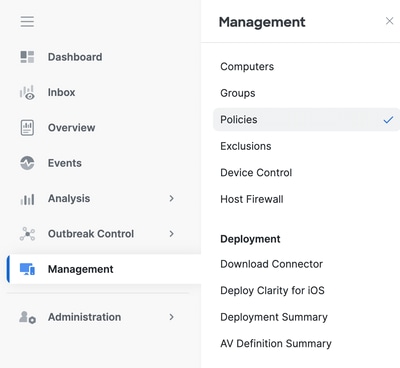
2. Localice la política aplicada actualmente al terminal identificado.
3. Haga clic en la política para ampliar la ventana de políticas.
4. Haga clic en Duplicar para crear una copia de la política existente.
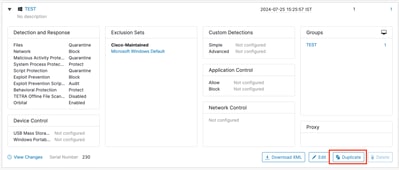
Paso 3: Configure el Nivel de Registro para Depurar esta Política
- Seleccione y expanda la ventana de directiva duplicada.
- Haga clic en Editar y cambie el nombre de la directiva (por ejemplo, Debug TechZone Policy).
- Haga clic en Configuración avanzada.
- Seleccione Administrative Features en la barra lateral.
- Establezca Connector Log Level y Tray Log Level en Debug.
- Haga clic en Guardar para guardar los cambios.
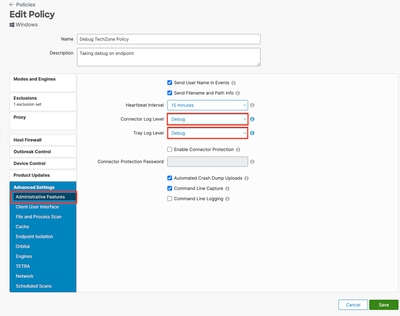
Paso 4: Crear nuevo grupo y vincular esa nueva directiva
- Vaya a Administración > Grupos.
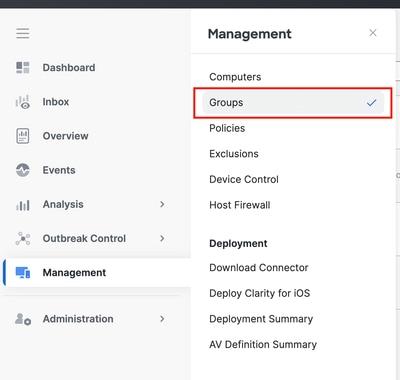
2. Haga clic en Create Group cerca del lado superior derecho de la pantalla.
3. Introduzca un nombre para el grupo (por ejemplo, Debug TechZone Group).
4. Cambie la política del valor por defecto a la política de depuración recién creada.
5. Haga clic en Guardar.
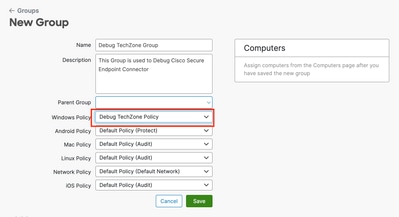
Paso 5: Mover el terminal identificado a este nuevo grupo
1. Vuelva a Gestión > Ordenadores.
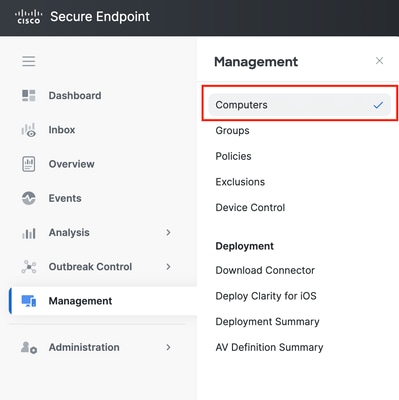
2. Seleccione el terminal identificado de la lista.
3. Haga clic en Mover al grupo.
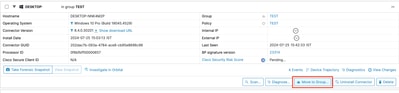
4. Seleccione el grupo recién creado en el menú desplegable Seleccionar Grupo.
5. Haga clic en Mover para mover el extremo seleccionado al nuevo grupo.
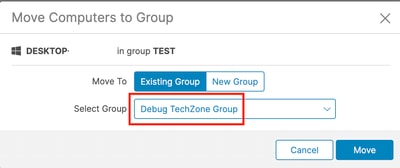
Paso 6: Verifique el extremo en la página del equipo y en la interfaz de usuario del conector
- Asegúrese de que el terminal aparezca en el nuevo grupo de la página Equipos.
- En el terminal, abra la interfaz de usuario del conector de terminal seguro.
- Verifique que se aplique la nueva política de depuración marcando el icono Secure Endpoint en la barra de menú.
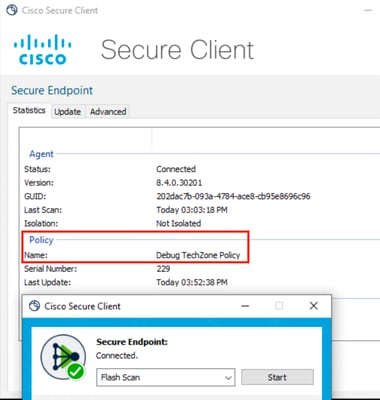

Nota: El modo de depuración solo se puede habilitar si un ingeniero de soporte técnico de Cisco solicita estos datos. Si se mantiene activado el modo de depuración durante un período prolongado, se puede llenar rápidamente el espacio en disco y evitar que los datos del registro del conector y del registro de la bandeja se recopilen en el archivo de diagnóstico de compatibilidad debido al tamaño excesivo del archivo.
Póngase en contacto con el servicio de asistencia de Cisco para obtener más ayuda.
Contactos de soporte global de Cisco

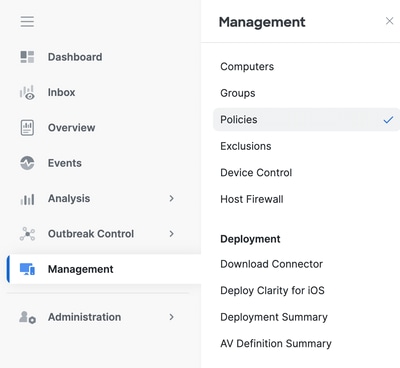
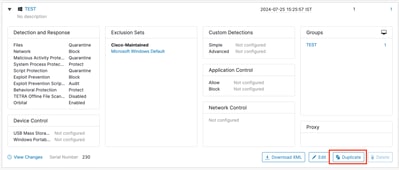
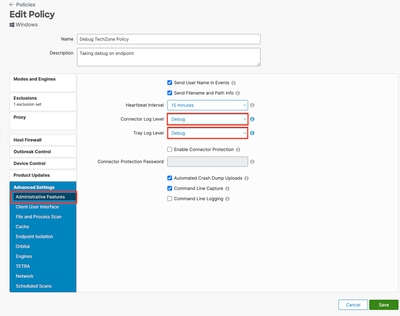
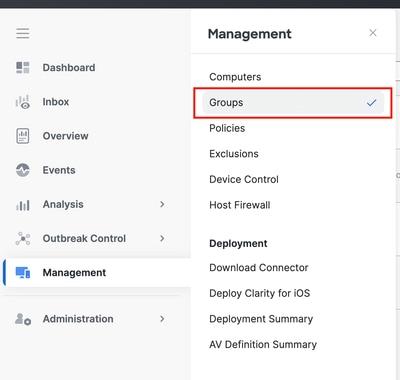
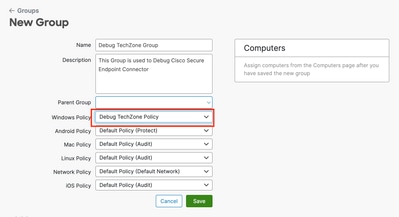
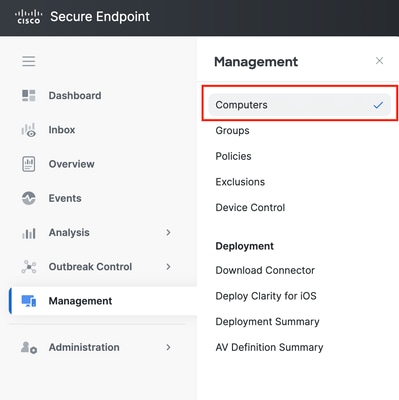
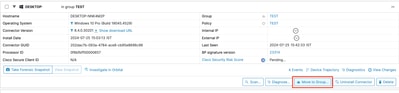
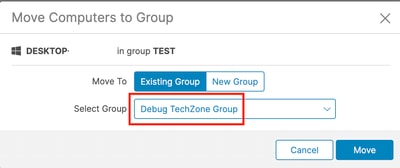
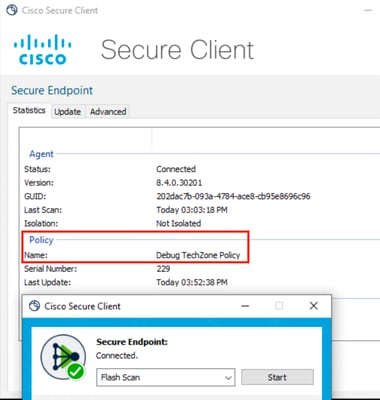

 Comentarios
Comentarios